A megalapozott döntések meghozatalához elengedhetetlen, hogy megbízható információkkal rendelkezzünk. A "Böngészés " eszköz kiváló lehetőséget kínál arra, hogy értékes adatokat gyűjtsön a versenytársakról és a piacról. Ebben az útmutatóban megtanulhatja, hogyan használhatja egyszerűen és hatékonyan a Browse eszközt üzleti stratégiájának kialakításához, valamint a fontos trendek és fejlemények nyomon követéséhez.
Kulcsfontosságú meglátások
- A Browse lehetővé teszi, hogy valós időben adatokat nyerjen különböző webhelyekről.
- Információkat gyűjthet a versenytársakról, hogy egy lépéssel előrébb járjon.
- Az eszköz nem igényel programozási ismereteket, ami felhasználóbaráttá teszi.
- Egyéni figyelmeztetésekkel értesítést kaphat, ha fontos változások történnek a megfigyelt oldalakon.
Lépésről lépésre útmutató
1. lépés: Regisztráljon a Browse alkalmazásba
Először is regisztrálnia kell a Browse alkalmazásba. Ehhez egyszerűen lépjen a weboldalra, és kattintson a "Get Started" (Kezdje el) gombra.
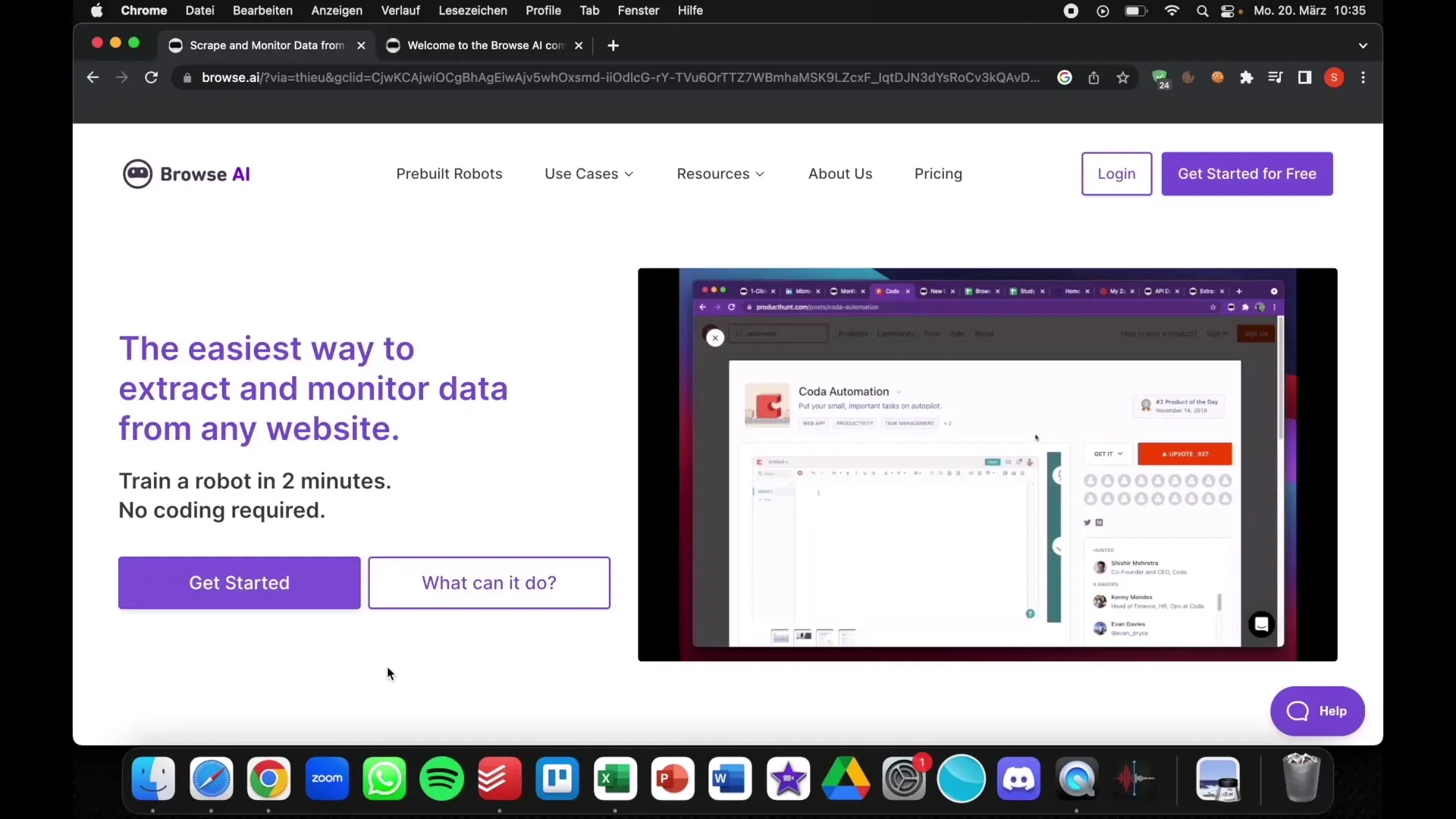
2. lépés: Hozzon létre egy felhasználói fiókot
A kattintás után a rendszer megkéri, hogy jelentkezzen be a Google-fiókjával. Adja meg a szükséges adatokat, és válassza ki a szakmáját. Ha önfoglalkoztató, akkor ennek megfelelően töltse ki a mezőt.
3. lépés: Első bemutatkozás a platformon
Amint bejelentkezett, egy bemutatkozó oldalra irányítjuk át. Itt láthatja a Böngészés alapvető funkcióit és különböző mintalinkeket, amelyek segítik a nyomon követést.
4. lépés: Weboldal hozzáadása a nyomon követéshez
Most egy olyan webhelyet szeretne hozzáadni, amelyről adatokat szeretne kinyerni. Egyszerűen görgessen a főoldalra, és adja hozzá a nyomon követni kívánt weboldal linkjét. Például egy releváns versenytárs vagy termékoldal linkjét kell hozzáadnia.
5. lépés: Az adatgyűjtés beállítása
Most itt az ideje, hogy beállítsa az első adatfelvételt. Kattintson a "Feladatok rögzítésének megkezdése" gombra. Ezzel letöltheti a Chrome bővítményt, amely segít az adatgyűjtésben.
6. lépés: A Chrome-bővítmény telepítése
Miután telepítette a bővítményt, meg kell adnia neki a szükséges engedélyeket. Ez magában foglalja a böngésző előzményeinek használatára vonatkozó engedélyt a kívánt adatok eléréséhez.
7. lépés: Az adatmezők kiválasztása
Most már kiválaszthatja a kivonandó konkrét adatokat. Kattintson a weboldal azon területére, amelyről információra van szüksége. Ügyeljen arra, hogy a teljes releváns területet válassza ki, ne csak egy kis részt.
8. lépés: Az adatmezők elnevezése
Miután kiválasztotta az adatokat, nevet kell adnia a mentett adatmezőnek. Például: "Instagram követők" vagy "Árak". Kattintson az "Enter" gombra a folyamat befejezéséhez.
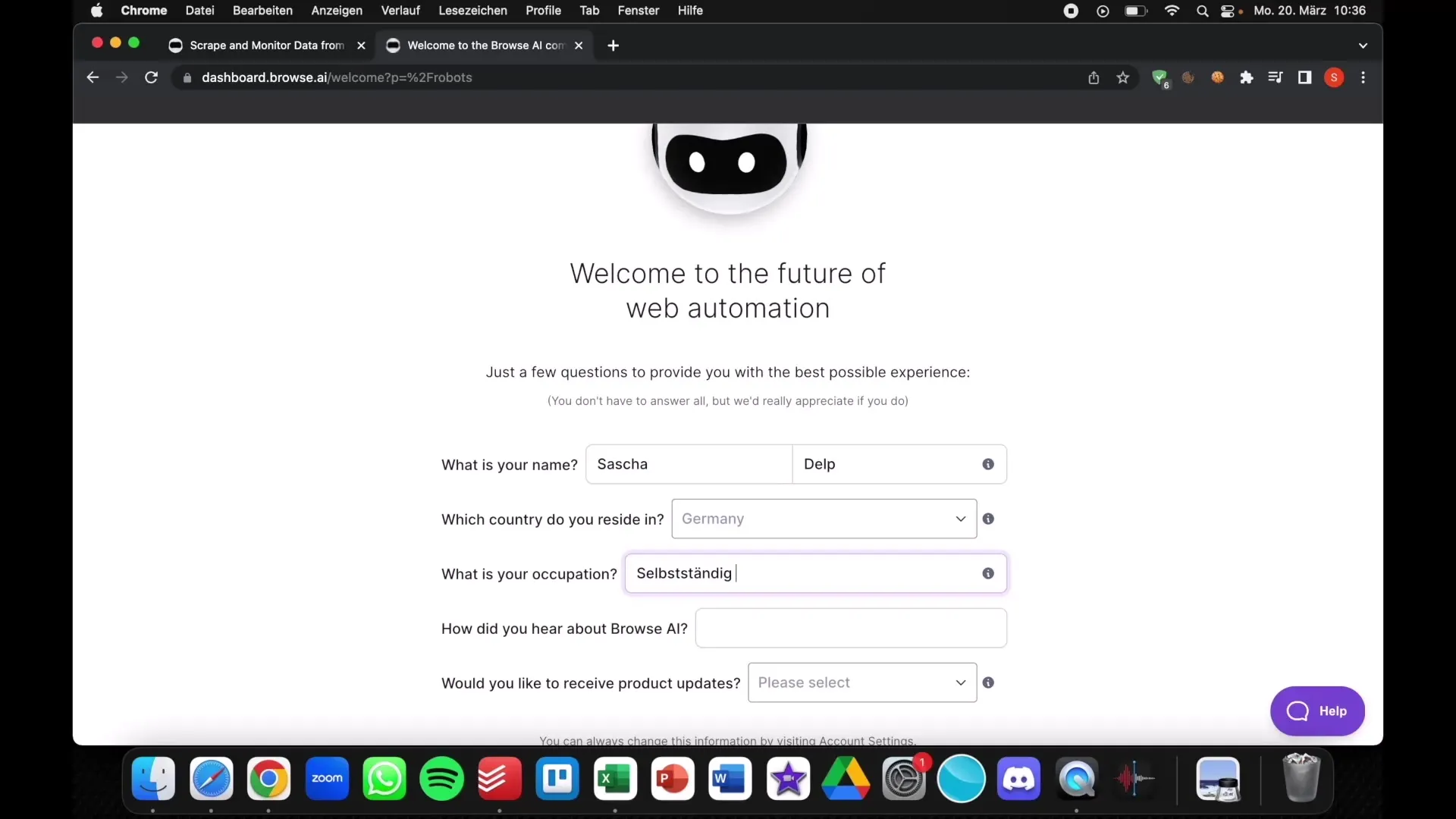
9. lépés: Az adatgyűjtés véglegesítése
Most, hogy minden be van állítva, befejezheti az adatgyűjtést. Lehetősége van további módosításokat végezni vagy elmenteni az összegyűjtött adatokat.
10. lépés: Az adatok exportálása
Az összegyűjtött adatokat most már különböző formátumokban, például CSV formátumban is letöltheti. Ez megkönnyíti az adatok további feldolgozását Excelben vagy más eszközökben.
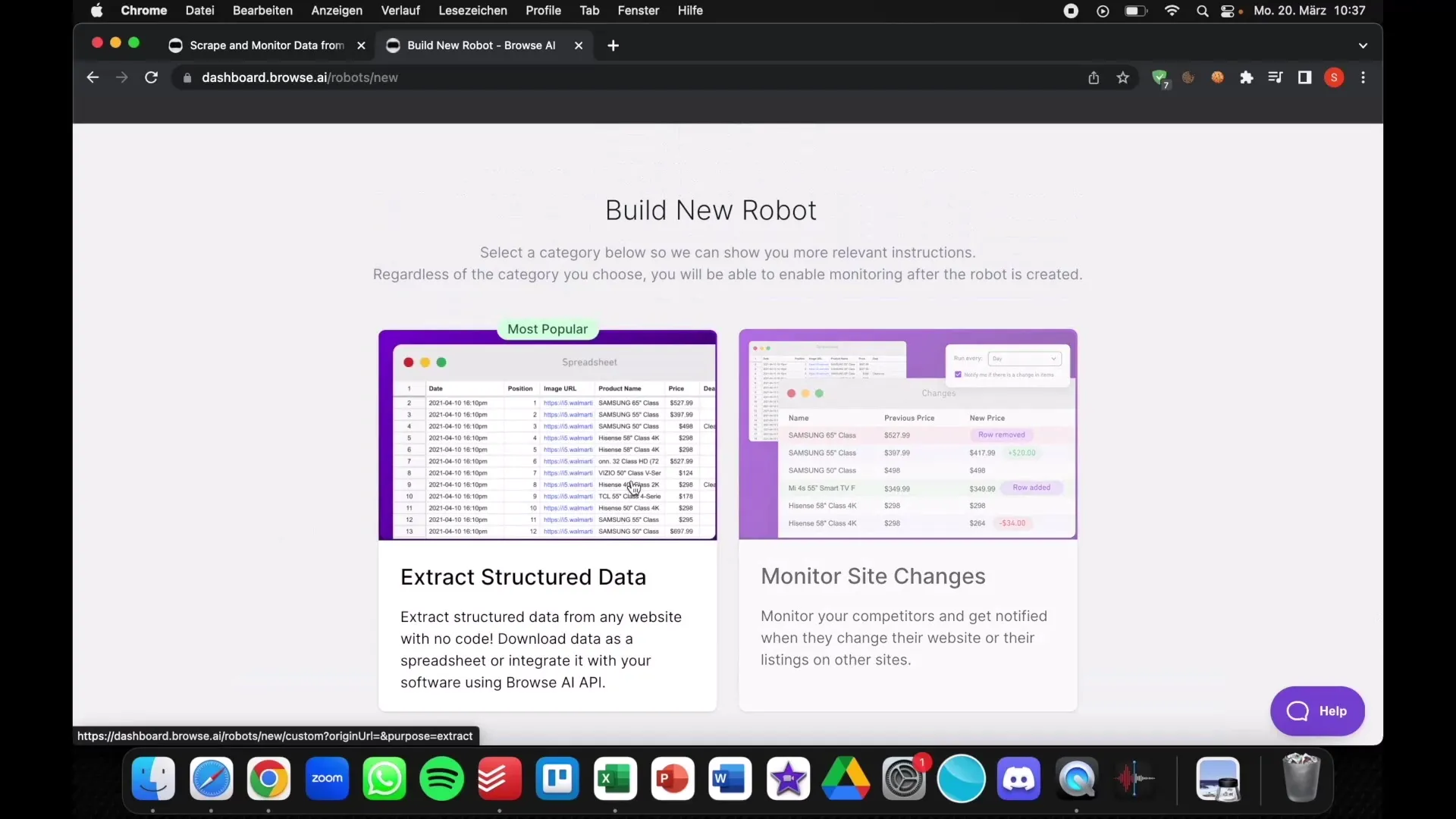
11. lépés: Értesítések beállítása
A Browse egyik legjobb funkciója, hogy értesítéseket állíthat be a megfigyelt webhelyeken bekövetkező változásokról. Kiválaszthatja, hogy naponta egyszer, óránként vagy rövidebb időközönként kapjon értesítést.
12. lépés: Az összegyűjtött adatok felhasználása
Most már felhasználhatja az összegyűjtött és frissített adatokat stratégiai döntések meghozatalához. Elemezze a trendeket, hasonlítsa össze az árakat vagy kövesse nyomon versenytársai tevékenységét közvetlenül a műszerfalon.
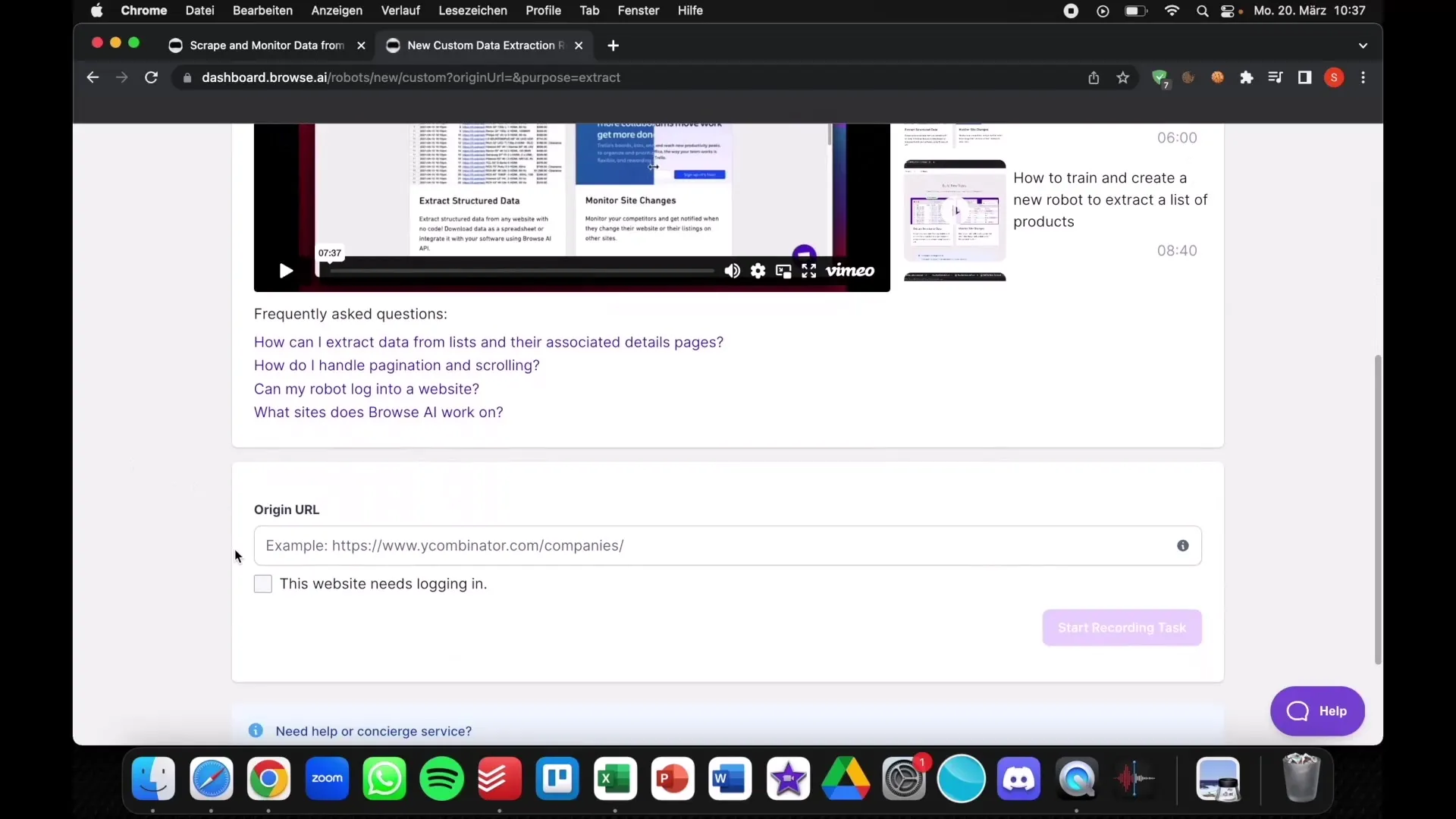
Összefoglaló
Ebben az útmutatóban megtanulta, hogyan használhatja a Browse-t a webhelyekről történő adatszerzéshez, és hogyan használhatja fel ezeket az információkat az előnyére. A bejelentkezéstől és a beállítástól az exportálásig és az elemzésig a Browse olyan eszközöket biztosít, amelyekkel megalapozott döntéseket hozhat az iparágában, és egy lépéssel előrébb járhat.
Gyakran ismételt kérdések
Mi az a Browse?A Browse egy adatgyűjtő eszköz, amely lehetővé teszi, hogy információkat nyerjen ki weboldalakról.
Szükségem van műszaki ismeretekre a Browse használatához?Nem, a Browse felhasználóbarát, és nem igényel programozási ismereteket.
Milyen gyakran kaphatok értesítést?Beállíthatja a napi, óránkénti vagy még gyakoribb frissítésekre vonatkozó értesítéseket.
Exportálhatom az összegyűjtött adatokat?Igen, az összegyűjtött adatok különböző formátumokban, például CSV formátumban letölthetők.


